Comment résoudre les problèmes de mémoire élevée de Vmmem sur Windows 10
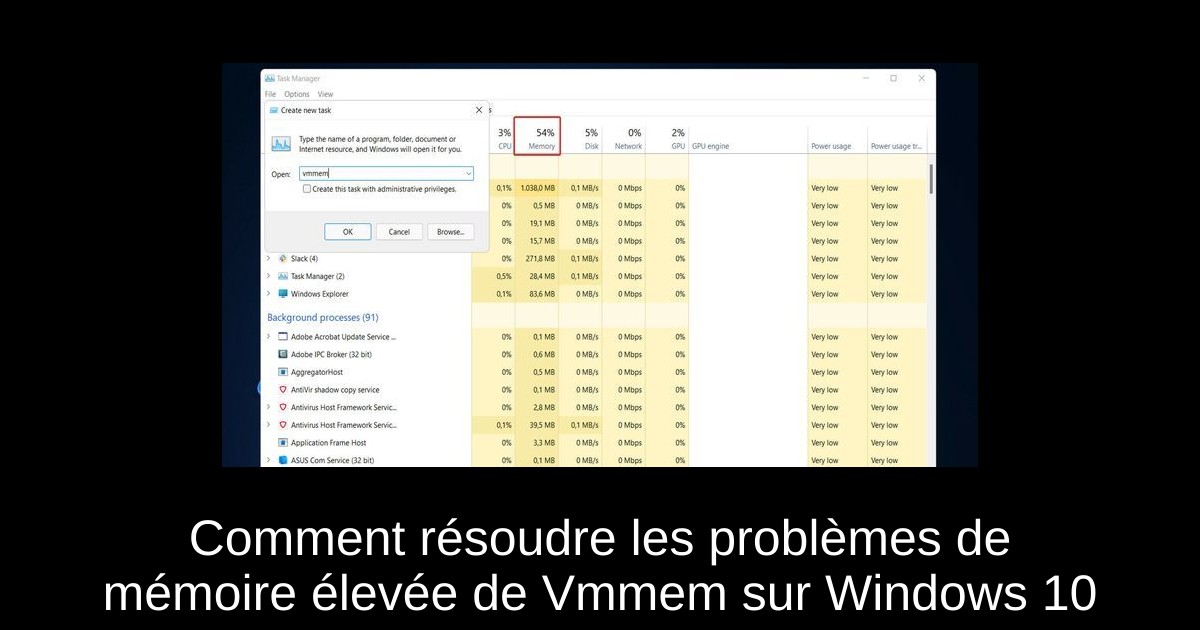
Si vous êtes un utilisateur de Windows 10 et que vous faites face à des problèmes de mémoire élevée liés à Vmmem, cet article est fait pour vous. Ce processus, qui gère les ressources des machines virtuelles sous Windows Subsystem for Linux (WSL), peut parfois consommer une quantité excessive de mémoire, ralentissant votre système. Heureusement, il existe plusieurs solutions pour pallier ce problème. Dans cet article, nous vous guiderons à travers des étapes simples pour réduire l'utilisation de la mémoire par Vmmem et retrouver des performances optimales.
Redémarrez WSL (Windows Subsystem for Linux)
La première étape pour résoudre le problème de Vmmem consiste à redémarrer WSL. Cela peut libérer la mémoire utilisée de manière excessive et redémarrer les processus. Pour ce faire, suivez ces étapes simples :
- Ouvrez l'invite de commandes en appuyant sur les touches Windows + S et en tapant 'cmd'.
- Faites un clic droit sur l'icône de l'invite de commandes et choisissez 'Exécuter en tant qu'administrateur'.
- Dans la fenêtre qui s'ouvre, tapez ou copiez-collez la commande suivante puis appuyez sur Entrée : wsl --shutdown.
- Si la commande ne fonctionne pas, ouvrez l'Explorateur de fichiers (Windows + E) et naviguez jusqu'au fichier de configuration de WSL en allant dans C:\Users\votre-nom-utilisateur\.wslconfig.
- Ajoutez le code suivant à ce fichier et sauvegardez-le : [wsl2] guiApplications=false.
Enfin, redémarrez votre ordinateur pour terminer le processus. Cela devrait réduire la consommation de mémoire par Vmmem et améliorer la réactivité de votre système.
Comprendre le fonctionnement de Vmmem
Vmmem fonctionne comme un gestionnaire de ressources pour les environnements virtuels, et son utilisation élevée est souvent liée à certaines configurations de WSL ou à des applications utilisant Docker. Lorsqu'une distribution Linux fonctionne sous WSL2, Vmmem représente toutes les ressources utilisées par cette machine virtuelle. Dans la plupart des cas, si vous avez déjà observé cette consommation de mémoire dans le Gestionnaire des tâches, vous notez qu'elle peut gravement affecter les performances globales de votre machine.
En gardant cela à l'esprit, il est essentiel de savoir comment gérer cette consommation. Par exemple, si vous utilisez régulièrement Docker avec WSL, le fait de fermer Docker tout en observant les performances peut vous donner une indication sur l'impact de Vmmem. Les utilisateurs de machines virtuelles peuvent également être concernés par la gestion de la mémoire de manière proactive.
Pour ceux qui cherchent à optimiser encore davantage leur expérience, des articles complémentaires offrent des conseils sur comment améliorer les performances de votre PC sous Windows 10. N'oubliez pas de vérifier également pour découvrir comment exploiter au mieux la mémoire disponible de votre système.
Conclusion
Pour conclure, le problème de Vmmem et sa consommation mémoire élevée sur Windows 10 peut sembler accablant, mais avec les bonnes étapes, vous pouvez le gérer efficacement. En redémarrant WSL et en ajustant votre configuration, vous pouvez retrouver une utilisation optimale de votre mémoire. Si vous continuez à rencontrer des problèmes, envisagez de chercher d'autres optimisations disponibles pour votre système. Restez proactif et gardez un œil sur vos ressources pour garantir que votre expérience de jeu et d'utilisation soit à son meilleur !
Passinné en jeuxvidéo, high tech, config PC, je vous concote les meilleurs articles Nous nous aidons de l'IA pour certain article, si vous souhaitez nous participer et nous aider hésitez pas à nous contacter

Newsletter VIP gratuit pour les 10 000 premiers
Inscris-toi à notre newsletter VIP et reste informé des dernières nouveautés ( jeux, promotions, infos exclu ! )














